Instalar StoreFront
Antes de instalar y configurar
Antes de instalar y configurar StoreFront, revise los requisitos del sistema.
Instalar StoreFront
Importante
Para evitar posibles errores y la pérdida de datos durante la instalación de StoreFront, asegúrese de que todas las aplicaciones están cerradas y de que no hay otras tareas u operaciones ejecutándose en el sistema de destino.
-
Descargue el programa de instalación desde la página de descarga de StoreFront. El instalador también se encuentra en la imagen de Citrix Virtual Apps and Desktops del directorio
\x64\Storefront. -
Inicie sesión en el servidor de StoreFront con una cuenta con permisos de administrador local.
-
Busque CitrixStoreFront-x64.exe y ejecute el archivo como administrador.
-
Lea y acepte el contrato de licencia. A continuación, haga clic en Siguiente.
-
Si aparece la página Revisar requisitos previos, haga clic en Siguiente.
-
En la página Listo para instalar, consulte los requisitos previos y los componentes de StoreFront que se van a instalar y haga clic en Instalar.
-
Cuando termine la instalación, haga clic en Finalizar.
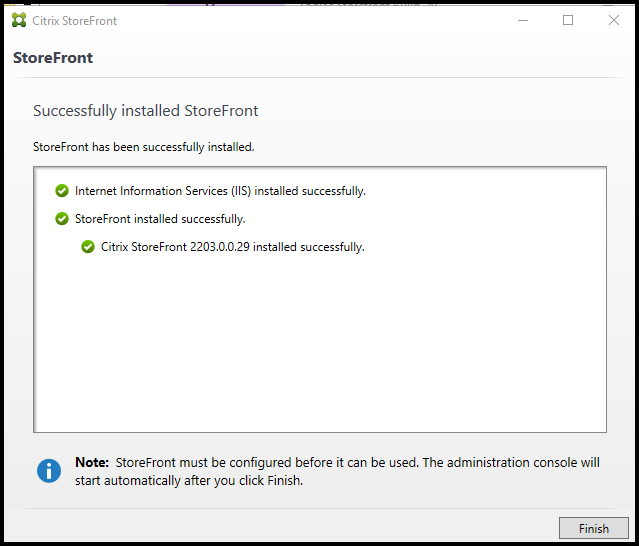
-
Es posible que StoreFront solicite el reinicio para completar la instalación. Haga clic en Sí para reiniciar en el momento.
-
Configure Microsoft Internet Information Services (IIS) para HTTPS. Para ver los pasos, consulte Proteger StoreFront con HTTPS.
Para instalar StoreFront desde un símbolo del sistema
-
Inicie sesión en el servidor de StoreFront con una cuenta con permisos de administrador local.
-
En los medios de instalación o el paquete de descarga, busque CitrixStoreFront-x64.exe y copie el archivo a una ubicación temporal en el servidor.
-
En un símbolo del sistema, vaya a la carpeta que contiene el archivo de instalación y escriba el siguiente comando.
CitrixStoreFront-x64.exe [-silent] [-INSTALLDIR installationlocation] [-WINDOWS_CLIENT filelocation\filename.exe] [-MAC_CLIENT filelocation\filename.dmg] <!--NeedCopy-->Utilice el argumento -silent para realizar una instalación silenciosa de StoreFront y todos los requisitos previos. De forma predeterminada, StoreFront se instala en C:\Archivos de programa\Citrix\Receiver StoreFront. No obstante, puede especificar otra ubicación de instalación con el argumento -INSTALLDIR, donde installationlocation es el directorio en el que se instalará StoreFront. Si quiere que el servidor forme parte de un grupo de servidores, la ubicación de la instalación de StoreFront y los parámetros del sitio web de IIS, la ruta física y los ID del sitio deben ser idénticos en todos los servidores del grupo.
Cuando un usuario abre un almacén en un explorador web en Windows o macOS, de forma predeterminada, si no puede detectar la aplicación Citrix Workspace, pide al usuario que descargue e instale la aplicación Citrix Workspace adecuada para su plataforma desde el sitio web de Citrix. Puede modificar este comportamiento para que los usuarios puedan descargarse los archivos de instalación de la aplicación Citrix Workspace desde el servidor de StoreFront. Para obtener más información, consulte Configurar cómo se muestran los recursos a los usuarios.
Si va a cambiar esta configuración, especifique los argumentos -WINDOWS_CLIENT y -MAC_CLIENT para copiar los archivos de instalación de Citrix Receiver para Windows o la aplicación Citrix Workspace para Windows y Citrix Receiver para Mac o la aplicación Citrix Workspace para Mac, respectivamente, a la ubicación adecuada en la implementación de StoreFront. Sustituya filelocation por el directorio que contiene el archivo de instalación que quiere copiar, y filename por el nombre del archivo de instalación. Los archivos de instalación de la aplicación Citrix Workspace para Windows y Citrix Receiver para Mac o la aplicación Citrix Workspace para Mac están incluidos en los medios de instalación de Citrix Virtual Apps and Desktops.
Instalación como parte de Citrix Virtual Apps and Desktops
Puede instalar StoreFront en el mismo servidor que Citrix Virtual Apps and Desktops. Ejecute el instalador de Citrix Virtual Apps and Desktops y, en Ampliar implementación, elija Citrix StoreFront.
Registros de la instalación
Para obtener más información sobre los archivos de registro, consulte Registros de instalación.
Configurar StoreFront
Al finalizar la instalación, la consola de administración de Citrix StoreFront se inicia automáticamente. También puede abrir StoreFront desde el menú Inicio. Cuando la consola de administración de Citrix StoreFront se inicia por primera vez, existen dos opciones disponibles.
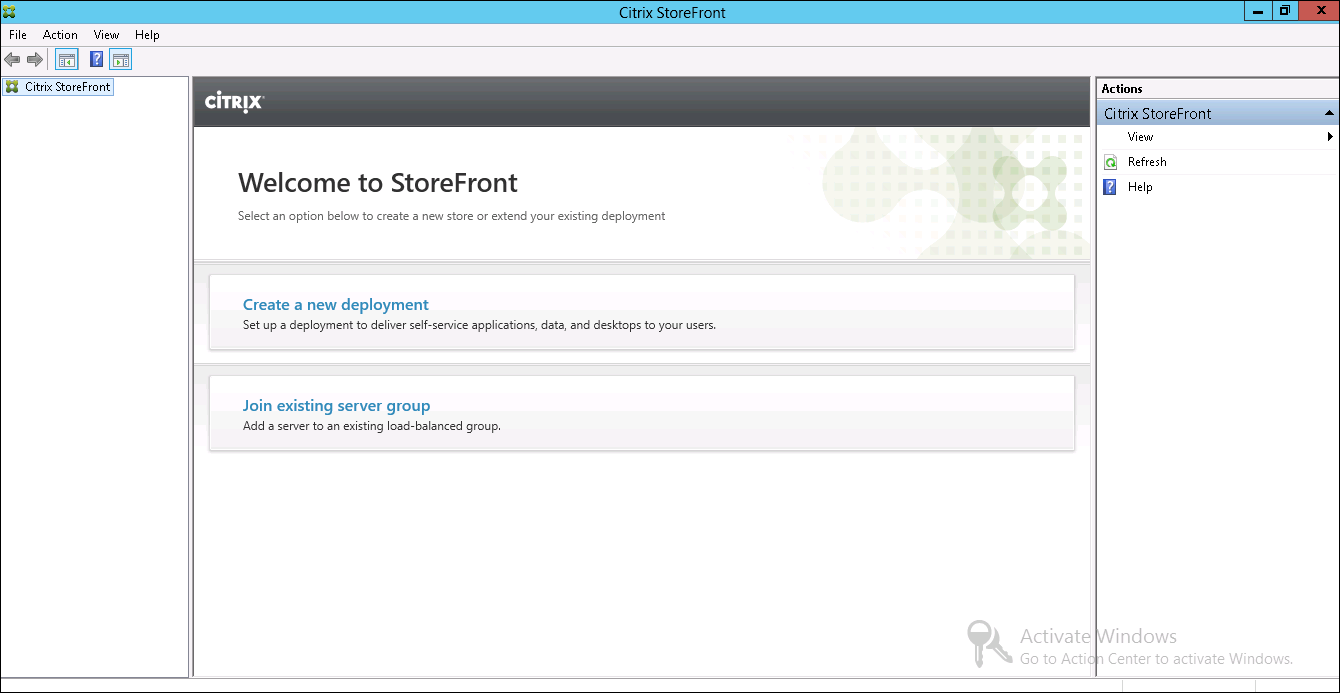
-
Cree una implementación. Configure el primer servidor de una nueva implementación de StoreFront. Las implementaciones de un servidor único son idóneas para la evaluación de StoreFront o para implementaciones pequeñas de producción. Después de configurar el primer servidor de StoreFront, puede agregar más servidores al grupo en cualquier momento para aumentar la capacidad de la implementación.
-
Incorporarse a un grupo existente de servidores. Agregue otro servidor a una implementación existente de StoreFront. Seleccione esta opción para aumentar rápidamente la capacidad de la implementación de StoreFront. Se necesita equilibrio de carga externo para las implementaciones con varios servidores. Para agregar un servidor, necesita acceso a un servidor existente de la implementación.
Ahora, los usuarios pueden acceder a su almacén a través de un explorador web o de la aplicación Citrix Workspace. Consulte la Guía para usuarios.